关闭win7错误报告的详细步骤
发布时间:2018-04-12 14:32:12 浏览数: 小编:kunyi
当我们在win7系统中运行一些程序的时候,如果运行错误,系统都会自动发送错误报告。如果你觉得这些报告太麻烦,没有什么作用,不想在接收这样的报告,应该怎么操作呢?下面我们就来了解一下吧。
相关推荐: 番茄花园 GHOST WIN7 X64极速安装纯净版系统V1804(64位)
1、按下“Win + R”快捷键打开运行,在输入框里面输入“gpedit.msc”并点击确定打开组策略;
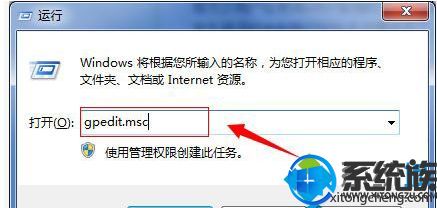
2、在“本地组策略编辑器”窗口,在左侧依次展开“用户配置--管理模板--Windows组件--Windows错误报告”,在右侧双击打开“禁用Windows错误报告”策略;
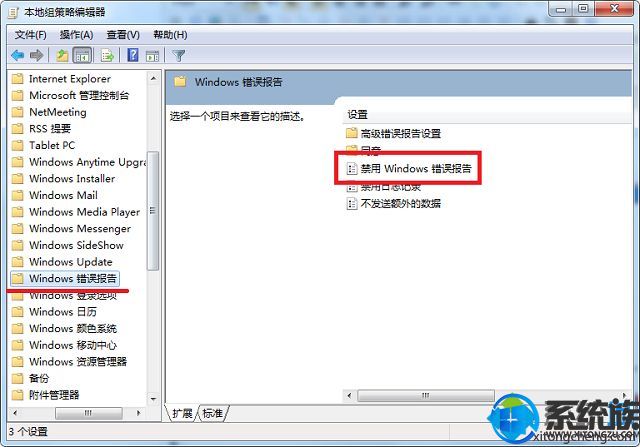
3、在策略编辑窗口中,选择“已启用”,点击确定即可。
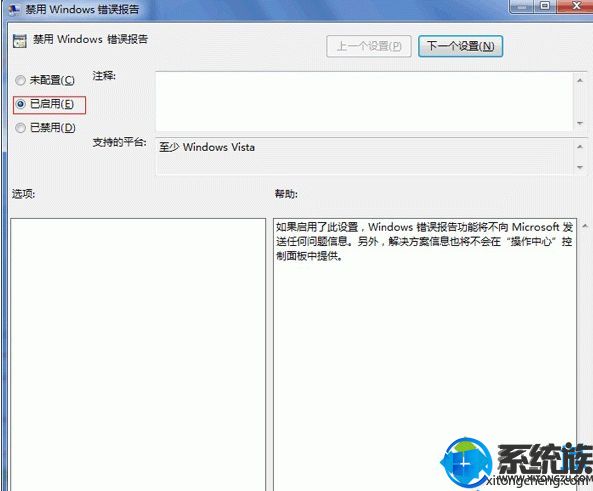
关于关闭错误报告的步骤就跟大家介绍到这里了,如果你也有类似的烦恼,不妨参考小编提供的方法吧。
下一篇: 如何解决win7资源管理器未响应


















